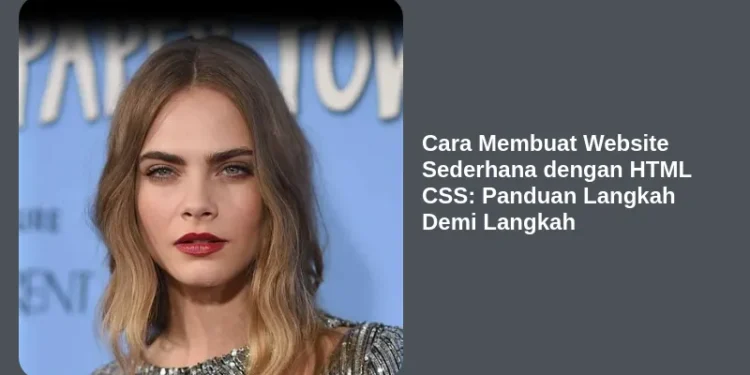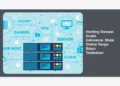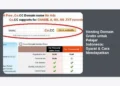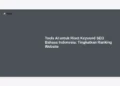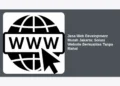Membuat website sederhana mungkin terdengar menakutkan, terutama jika Anda belum pernah menyentuh kode sebelumnya. Tapi jangan khawatir! Panduan ini akan memandu Anda langkah demi langkah dalam cara membuat website sederhana dengan HTML CSS. Kita akan memecah prosesnya menjadi bagian-bagian yang mudah dipahami, sehingga Anda dapat membangun website impian Anda dengan mudah. Mari kita mulai!
1. Persiapan Awal: Memahami Dasar HTML dan CSS untuk Website Sederhana
Sebelum kita menyelami kode, penting untuk memahami apa itu HTML dan CSS, dan mengapa keduanya penting dalam cara membuat website sederhana.
- HTML (HyperText Markup Language): Adalah tulang punggung website. HTML menggunakan tag untuk memberi struktur pada konten Anda. Bayangkan seperti kerangka bangunan; HTML mendefinisikan heading, paragraf, gambar, tautan, dan elemen lainnya di halaman web Anda.
- CSS (Cascading Style Sheets): Adalah yang membuat website Anda terlihat cantik dan menarik. CSS menentukan tampilan elemen HTML Anda, seperti warna, font, tata letak, dan responsivitas. Jika HTML adalah kerangka, CSS adalah cat, furnitur, dan dekorasi interior.
Mengapa keduanya penting? HTML memberi struktur, sementara CSS memberi gaya. Tanpa CSS, website Anda akan terlihat membosankan dan tidak teratur. Tanpa HTML, tidak akan ada struktur untuk diberi gaya! Jadi, keduanya bekerja bersama untuk menciptakan pengalaman pengguna yang baik.
Referensi:
2. Alat yang Anda Butuhkan: Editor Teks dan Browser Web
Untuk memulai cara membuat website sederhana dengan HTML CSS, Anda membutuhkan beberapa alat dasar:
- Editor Teks: Ini adalah tempat Anda akan menulis kode HTML dan CSS Anda. Ada banyak pilihan gratis dan berbayar yang tersedia. Beberapa yang populer termasuk:
- Visual Studio Code (VS Code): Gratis, sangat populer, dan memiliki banyak ekstensi berguna untuk pengembangan web. (Rekomendasi saya!)
- Sublime Text: Berbayar (dengan masa percobaan gratis), ringan dan cepat.
- Atom: Gratis dan dapat disesuaikan, dikembangkan oleh GitHub.
- Notepad++ (khusus Windows): Gratis dan sederhana, pilihan yang baik untuk pemula.
- Browser Web: Anda akan menggunakan browser web untuk melihat website Anda saat Anda membuatnya. Hampir semua browser web modern berfungsi, seperti:
- Google Chrome: Sangat populer dan memiliki alat pengembang yang hebat.
- Mozilla Firefox: Sumber terbuka dan fokus pada privasi.
- Safari: Browser default di macOS.
- Microsoft Edge: Browser modern dari Microsoft.
Tips: Pilih editor teks yang nyaman bagi Anda. VS Code sangat direkomendasikan karena memiliki banyak fitur dan komunitas yang besar untuk dukungan.
3. Struktur Dasar HTML: Fondasi Website Sederhana Anda
Setiap file HTML harus memiliki struktur dasar. Inilah cara strukturnya terlihat:
<!DOCTYPE html>
<html lang="id">
<head>
<meta charset="UTF-8">
<meta name="viewport" content="width=device-width, initial-scale=1.0">
<title>Website Sederhana Saya</title>
<link rel="stylesheet" href="style.css">
</head>
<body>
<h1>Selamat Datang di Website Saya!</h1>
<p>Ini adalah paragraf pertama di website saya.</p>
</body>
</html>Mari kita bedah kode ini:
<!DOCTYPE html>: Memberi tahu browser bahwa ini adalah dokumen HTML5.<html lang="id">: Elemen root dari dokumen HTML Anda.lang="id"menentukan bahasa website sebagai Bahasa Indonesia.<head>: Berisi metadata tentang dokumen, seperti judul, deskripsi, dan tautan ke file CSS.<meta charset="UTF-8">: Menentukan pengkodean karakter untuk dokumen Anda, memastikan karakter khusus ditampilkan dengan benar.<meta name="viewport" content="width=device-width, initial-scale=1.0">: Mengontrol tampilan website di perangkat seluler.<title>Website Sederhana Saya</title>: Judul website yang muncul di tab browser.<link rel="stylesheet" href="style.css">: Menautkan file CSS eksternal (kita akan membahas ini nanti).
<body>: Berisi konten sebenarnya dari website Anda, seperti teks, gambar, dan video.<h1>Selamat Datang di Website Saya!</h1>: Heading level 1.<p>Ini adalah paragraf pertama di website saya.</p>: Sebuah paragraf.
Simpan kode ini sebagai index.html di folder baru. Ini akan menjadi halaman utama website Anda.
4. Menambahkan Konten: Judul, Paragraf, Gambar, dan Tautan di HTML
Sekarang, mari tambahkan lebih banyak konten ke index.html. Anda dapat menggunakan tag HTML berikut:
<h1>hingga<h6>: Heading dengan berbagai tingkatan.<p>: Paragraf.<img>: Gambar.<a>: Tautan (anchor).<ul>dan<li>: Daftar tidak berurutan (unordered list).<ol>dan<li>: Daftar berurutan (ordered list).
Berikut contohnya:
<!DOCTYPE html>
<html lang="id">
<head>
<meta charset="UTF-8">
<meta name="viewport" content="width=device-width, initial-scale=1.0">
<title>Website Sederhana Saya</title>
<link rel="stylesheet" href="style.css">
</head>
<body>
<header>
<h1>Selamat Datang di Website Saya!</h1>
<nav>
<ul>
<li><a href="#">Beranda</a></li>
<li><a href="#">Tentang Saya</a></li>
<li><a href="#">Kontak</a></li>
</ul>
</nav>
</header>
<main>
<h2>Tentang Saya</h2>
<img src="gambar/foto-saya.jpg" alt="Foto Saya">
<p>Nama saya [Nama Anda]. Saya seorang [Profesi Anda]. Saya suka [Hobi Anda].</p>
<h2>Artikel Terbaru</h2>
<ul>
<li><a href="#">Artikel 1</a></li>
<li><a href="#">Artikel 2</a></li>
<li><a href="#">Artikel 3</a></li>
</ul>
</main>
<footer>
<p>© 2023 [Nama Anda]</p>
</footer>
</body>
</html>Penjelasan:
<header>: Biasanya berisi judul website dan navigasi.<nav>: Berisi menu navigasi.<ul>: Daftar tidak berurutan dengan tautan ke halaman lain.<main>: Berisi konten utama halaman.<h2>: Heading level 2.<img>: Menampilkan gambar (pastikan Anda memiliki folder “gambar” dengan filefoto-saya.jpg).<a>: Membuat tautan.href="#"berarti tautan ke halaman yang sama (sementara).<footer>: Biasanya berisi informasi hak cipta.
Buka index.html di browser Anda. Anda akan melihat website dengan konten yang baru Anda tambahkan. Tentu saja, masih terlihat sederhana dan belum memiliki gaya. Itulah gunanya CSS!
5. Memberi Gaya dengan CSS: Membuat Website Anda Terlihat Cantik
Sekarang, mari kita buat website Anda terlihat lebih menarik dengan CSS. Buat file baru bernama style.css di folder yang sama dengan index.html.
Berikut contoh beberapa aturan CSS dasar:
body {
font-family: Arial, sans-serif;
margin: 0;
padding: 0;
background-color: #f0f0f0;
}
header {
background-color: #333;
color: white;
padding: 1em 0;
text-align: center;
}
nav ul {
list-style: none;
padding: 0;
}
nav li {
display: inline;
margin: 0 1em;
}
nav a {
color: white;
text-decoration: none;
}
main {
padding: 20px;
}
h1, h2 {
color: #333;
}
footer {
background-color: #333;
color: white;
text-align: center;
padding: 1em 0;
position: fixed; /* Menempel di bawah */
bottom: 0;
width: 100%;
}
img {
max-width: 100%;
height: auto;
border-radius: 5px;
}Penjelasan:
body: Mengatur font, margin, padding, dan warna latar belakang untuk seluruh halaman.header: Mengatur warna latar belakang, warna teks, padding, dan teks alignment untuk header.nav ul: Menghilangkan bullet points dari daftar navigasi.nav li: Membuat item daftar navigasi sejajar horizontal.nav a: Mengatur warna teks dan menghilangkan garis bawah dari tautan navigasi.main: Menambahkan padding di sekitar konten utama.h1, h2: Mengatur warna untuk heading.footer: Mengatur warna latar belakang, warna teks, teks alignment, dan padding untuk footer.position: fixed; bottom: 0; width: 100%;membuat footer menempel di bagian bawah layar.img: Mengatur lebar maksimum gambar menjadi 100% dari wadahnya dan menambahkan border-radius.
Simpan style.css dan refresh browser Anda. Website Anda sekarang seharusnya terlihat lebih menarik dan tertata.
6. Responsivitas: Membuat Website Sederhana Anda Ramah Seluler
Salah satu aspek penting dari desain web modern adalah responsivitas. Ini berarti website Anda harus terlihat baik di semua perangkat, mulai dari desktop hingga ponsel. CSS Media Queries memungkinkan Anda menerapkan gaya yang berbeda berdasarkan ukuran layar perangkat.
Tambahkan kode berikut ke style.css:
/* Media Query untuk layar yang lebih kecil dari 768px (ponsel) */
@media (max-width: 768px) {
header {
padding: 0.5em 0;
}
nav li {
display: block;
margin: 0.5em 0;
}
main {
padding: 10px;
}
}Penjelasan:
@media (max-width: 768px): Menerapkan gaya ini hanya jika lebar layar kurang dari atau sama dengan 768 piksel.- Di dalam media query, kita menyesuaikan padding header, membuat item daftar navigasi ditampilkan secara vertikal, dan mengurangi padding konten utama.
Sekarang, coba resize jendela browser Anda atau buka website Anda di ponsel. Anda akan melihat bahwa website Anda menyesuaikan diri dengan ukuran layar.
7. Mengoptimalkan Gambar untuk Website Sederhana: Kompresi dan Format
Gambar yang besar dapat memperlambat website Anda. Penting untuk mengoptimalkan gambar untuk web dengan:
- Mengompres gambar: Mengurangi ukuran file gambar tanpa mengorbankan kualitas secara signifikan. Anda dapat menggunakan alat online seperti TinyPNG atau Compressor.io.
- Memilih format yang tepat:
- JPEG: Ideal untuk foto dengan banyak warna.
- PNG: Ideal untuk gambar dengan transparansi atau teks.
- WebP: Format modern yang menawarkan kompresi yang lebih baik daripada JPEG dan PNG (didukung oleh sebagian besar browser modern).
Tips: Usahakan agar ukuran file gambar Anda sekecil mungkin tanpa mengorbankan kualitas yang dapat diterima.
8. SEO Dasar untuk Website Sederhana Anda
Meskipun panduan ini fokus pada cara membuat website sederhana dengan HTML CSS, penting juga untuk mempertimbangkan SEO dasar (Search Engine Optimization) agar website Anda mudah ditemukan di mesin pencari seperti Google.
Berikut beberapa tips SEO dasar:
- Judul Halaman (Title Tag): Pastikan setiap halaman memiliki judul yang unik dan deskriptif. Gunakan keyword utama Anda di judul halaman.
- Meta Deskripsi: Tambahkan meta deskripsi ke setiap halaman. Ini adalah ringkasan singkat tentang konten halaman Anda yang muncul di hasil pencarian.
- Heading (H1-H6): Gunakan heading untuk memberi struktur pada konten Anda dan menyoroti keyword penting.
- Alt Text untuk Gambar: Tambahkan alt text (teks alternatif) ke semua gambar. Ini membantu mesin pencari memahami apa yang ditampilkan dalam gambar.
- URL yang Bersih: Gunakan URL yang mudah dibaca dan mengandung keyword penting.
- Konten Berkualitas: Buat konten yang informatif, relevan, dan bermanfaat bagi pengguna.
- Mobile-Friendly: Pastikan website Anda responsif dan terlihat baik di perangkat seluler.
Referensi:
9. Memvalidasi Kode HTML dan CSS: Memastikan Website Anda Bebas Kesalahan
Penting untuk memvalidasi kode HTML dan CSS Anda untuk memastikan tidak ada kesalahan yang dapat menyebabkan masalah tampilan atau fungsionalitas.
- HTML Validator: W3C Markup Validation Service
- CSS Validator: W3C CSS Validation Service
Salin kode HTML dan CSS Anda ke validator dan perbaiki kesalahan yang dilaporkan.
10. Meng-upload Website Anda ke Hosting: Membuatnya Online
Setelah Anda selesai membuat dan mengoptimalkan website Anda, Anda perlu meng-upload-nya ke hosting agar dapat diakses oleh semua orang di internet.
Ada banyak penyedia hosting web yang tersedia, baik gratis maupun berbayar. Beberapa yang populer termasuk:
- Niagahoster: Penyedia hosting populer di Indonesia.
- Hostinger: Penyedia hosting internasional dengan harga terjangkau.
- IDCloudHost: Penyedia hosting lokal.
- GitHub Pages: Hosting gratis untuk website statis.
- Netlify: Hosting gratis untuk website statis dengan integrasi Git.
Setelah Anda memiliki akun hosting, Anda biasanya dapat meng-upload file website Anda menggunakan FTP (File Transfer Protocol) atau melalui panel kontrol hosting.
Langkah-langkah umum:
- Dapatkan akun hosting.
- Unduh program FTP seperti FileZilla.
- Sambungkan ke server hosting Anda menggunakan informasi yang diberikan oleh penyedia hosting Anda.
- Upload semua file website Anda (
index.html,style.css, foldergambar, dll.) ke direktori yang benar (biasanyapublic_htmlatauwww).
Setelah meng-upload file Anda, website Anda seharusnya dapat diakses melalui nama domain Anda.
11. Tips Tambahan: Pengembangan Website Lebih Lanjut
Berikut beberapa tips tambahan untuk pengembangan website lebih lanjut:
- Pelajari JavaScript: JavaScript memungkinkan Anda menambahkan interaktivitas ke website Anda.
- Gunakan Framework CSS: Framework CSS seperti Bootstrap atau Tailwind CSS dapat membantu Anda membangun website dengan lebih cepat dan mudah.
- Pelajari Git dan GitHub: Git adalah sistem kontrol versi yang memungkinkan Anda melacak perubahan kode Anda. GitHub adalah platform hosting Git yang populer.
- Bergabung dengan Komunitas Online: Bergabunglah dengan komunitas online seperti Stack Overflow atau Reddit untuk mendapatkan bantuan dan belajar dari pengembang lain.
- Terus Belajar: Teknologi web terus berkembang. Teruslah belajar dan bereksperimen untuk meningkatkan keterampilan Anda.
12. Kesimpulan: Anda Sudah Bisa Membuat Website Sederhana!
Selamat! Anda telah berhasil menyelesaikan panduan langkah demi langkah tentang cara membuat website sederhana dengan HTML CSS. Meskipun ini hanyalah awal, Anda sekarang memiliki dasar yang kuat untuk membangun website yang lebih kompleks di masa depan. Teruslah berlatih, bereksperimen, dan jangan takut untuk mencoba hal-hal baru. Selamat berkarya!